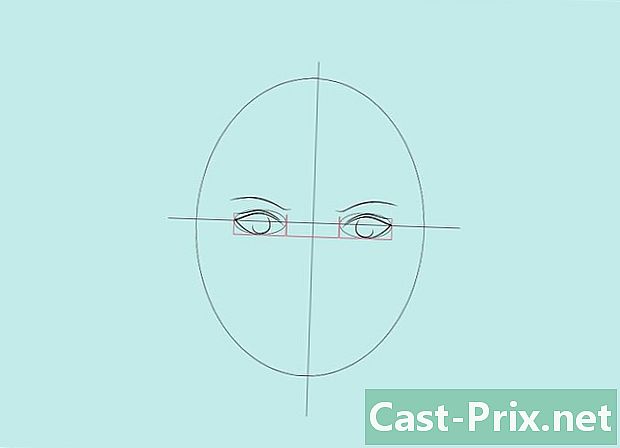So erhalten Sie Java auf Android
Autor:
Peter Berry
Erstelldatum:
11 August 2021
Aktualisierungsdatum:
22 Juni 2024
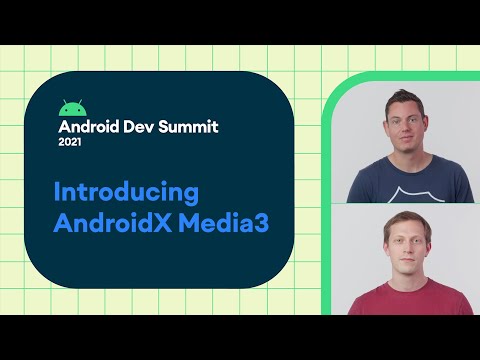
Inhalt
In diesem Artikel: Verwenden eines Java-EmulatorsVerwenden Sie die Remote DesktopReferences
Java wird unter Android technisch nicht unterstützt. Dies bedeutet, dass Sie keine JAR-Dateien ausführen oder Websites mit Java-Inhalten besuchen können. Glücklicherweise gibt es einige Methoden, um diese Einschränkungen zu umgehen, je nachdem, was Sie tun möchten. Um eine Java-Datei auf Ihrem Telefon ausführen zu können, müssen Sie über Root-Zugriff verfügen und anschließend einen Emulator installieren. Um Websites mit Java-Inhalten anzuzeigen, müssen Sie eine Remotedesktoplösung verwenden, um mit einem Desktopbrowser auf Websites zuzugreifen. Lesen Sie weiter, um zu erfahren, wie Sie beide Methoden anwenden können.
Stufen
Methode 1 Verwenden eines Java-Emulators
-
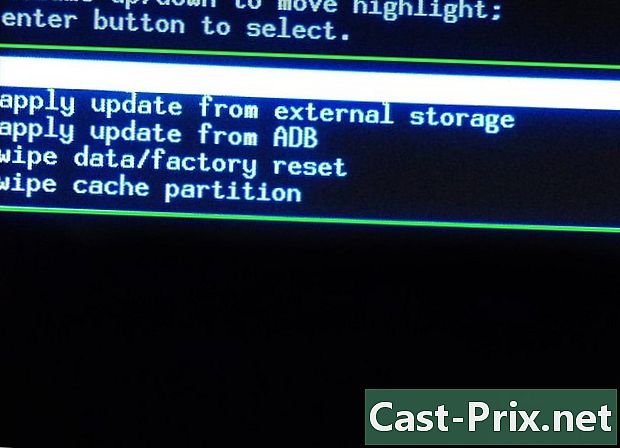
"Root" dein Handy. Um einen Java-Emulator zu installieren, benötigen Sie Root-Zugriff auf Ihrem Telefon. Der Root-Zugriff entspricht dem Rooten Ihres Telefons. Der Vorgang ist von Gerät zu Gerät unterschiedlich. Diese Anleitung gilt jedoch für die meisten Android-Geräte.- Hinweis: Mit einem Java-Emulator können Sie keine mit Java erstellten Websites anzeigen, sondern nur JAR-Dateien ausführen. Wenn Sie mit Java erstellte Websites anzeigen möchten, lesen Sie den nächsten Abschnitt.
-
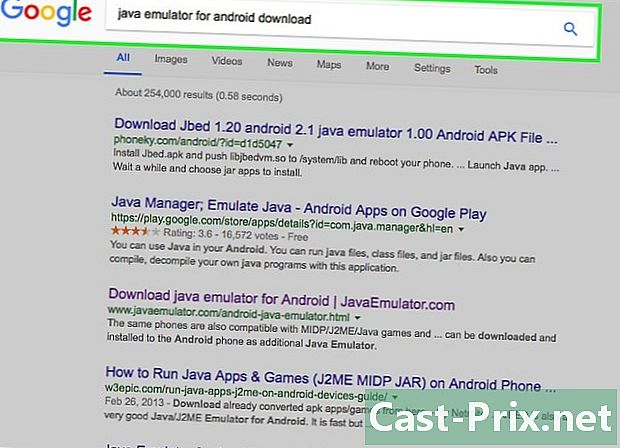
Suchen Sie nach einem Java-Emulator für Android und laden Sie ihn herunter. Es gibt mehrere Java-Emulatoren, von denen jeder seine Stärken und Schwächen aufweist. Einige Emulatoren funktionieren auf einigen Geräten besser, es wird empfohlen, mehrere herunterzuladen. Diese sind nicht im Google Play Store verfügbar: APK-Dateien müssen auf die Website des Entwicklers hochgeladen werden. Hier sind einige beliebte Emulatoren:- Phonem
- Jbed
- JBlend
- Netmite
-
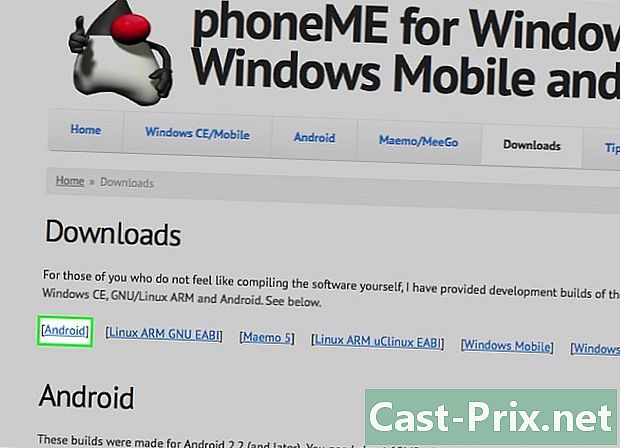
Installieren und verwenden Sie phoneMe. Laden Sie die APK-Datei "phoneMe Feature" von der Website des Entwicklers herunter. Sie müssen auch das OpenIntents File Manager APK herunterladen. Kopieren Sie die beiden APKs in das Stammverzeichnis Ihres Android-Geräts.- Führen Sie die APKs aus und installieren Sie sie auf Ihrem Gerät.
- Laden Sie JADGen auf Ihren Computer herunter und erstellen Sie damit eine JAD-Datei für alle JAR-Dateien, die Sie ausführen möchten.
- Kopieren Sie sowohl JAR- als auch JAD-Dateien in denselben Ordner auf Ihrem Gerät. Stellen Sie sicher, dass die JAR-Datei im Namen kein Leerzeichen enthält.
- Führen Sie die Datei mit PhotoMe aus und wählen Sie die Datei auf Ihrem Gerät aus.
-
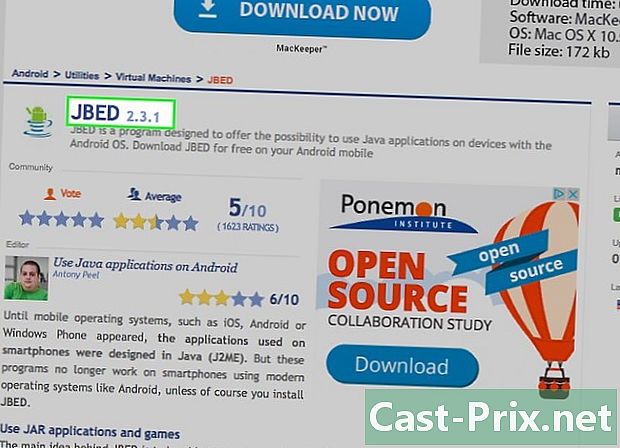
Installieren und verwenden Sie JBED. Laden Sie die JBED-Archivdatei herunter und extrahieren Sie sie auf Ihren Computer. Kopieren Sie die APK-Datei in das Stammverzeichnis Ihres Telefons und verwenden Sie ADB, um die libjbedvm in das Verzeichnis zu verschieben / System / lib. Starten Sie die APK-Datei, um sie auf Ihrem Gerät zu installieren.- Sie können die Datei libjbedvm.so mit ADB pushen und eingeben adb push /filelocation/libjbedvm.so / system / lib.
- Kopieren Sie alle JAR-Dateien, die Sie ausführen möchten, in ein eigenes Verzeichnis auf Ihrem Telefon.
- Starten Sie JBED und drücken Sie die "Menü" -Taste. Navigieren Sie zum Speicherort Ihrer JAR-Dateien und wählen Sie den aus, den Sie ausführen möchten.
-

Installieren und verwenden Sie JBlend. Laden Sie die JBlend-Archivdatei herunter und extrahieren Sie den Inhalt. Kopieren Sie die Dateien in den Speicher Ihres Telefons. Installieren Sie die Root Explorer-Anwendung. Öffne den Root Explorer und drücke den "r / w" -Button in der oberen Ecke. Kopieren Sie die folgenden Dateien an das angegebene Ziel:- ibDxDrmJava.so - / system / lib
- libjbmidpdy.so - / system / lib
- libjbmidp.so - / system / lib
- javax.obex.jar - / system / framework
- MetaMidpPlayer.apk - / system / app
- MidpPlayer.apk - / system / app
- Kopieren Sie die JAR-Dateien, die Sie ausführen möchten, in den Speicher Ihres Telefons. Verwenden Sie JBlend, um Dateien auszuwählen und zu laden.
-

Installieren Sie Netmite. Laden Sie die neueste Version von der Netmite-Website herunter. Kopieren Sie die APK-Datei in Ihr Telefon und starten Sie sie, um Netmite zu installieren.- Konvertieren Sie JAR / JAD-Dateien in APKs mit dem Konverter auf der Netmite-Website.
- Kopieren Sie das konvertierte APK in Ihr Telefon und führen Sie es zur Installation aus. Wiederholen Sie diesen Vorgang für alle JAR-Dateien, die Sie ausführen möchten.
- Öffnen Sie Netmite auf Ihrem Telefon und wählen Sie damit alle installierten JAR-Dateien aus.
Methode 2 Verwenden Sie den Remotedesktop
-
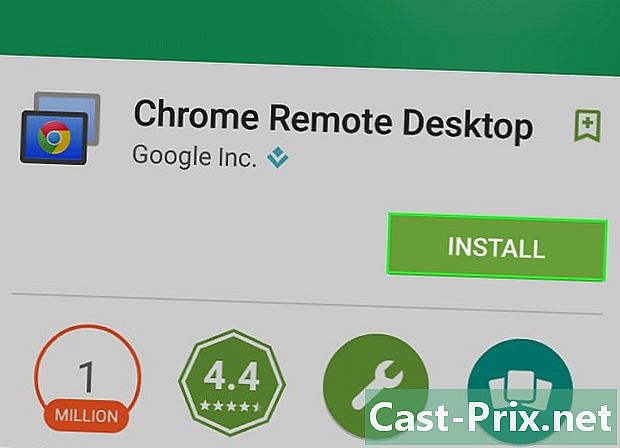
Installieren Sie die Chrome-App "Remote Desktop" auf Ihrem Android-Gerät. Wenn Sie auf eine Java-Website zugreifen müssen, besteht die einzige Möglichkeit darin, eine Remotedesktopanwendung zu verwenden, um auf einen anderen Computer zuzugreifen. Auf diese Weise können Sie den Browser auf diesem Computer zum Laden der Website verwenden.- Der "Remote Desktop" von Chrome stellt schnell eine Verbindung zu Chrome auf Ihrem Computer her und ist somit der einfachste Weg, den Remote-Zugriff einzurichten.
-
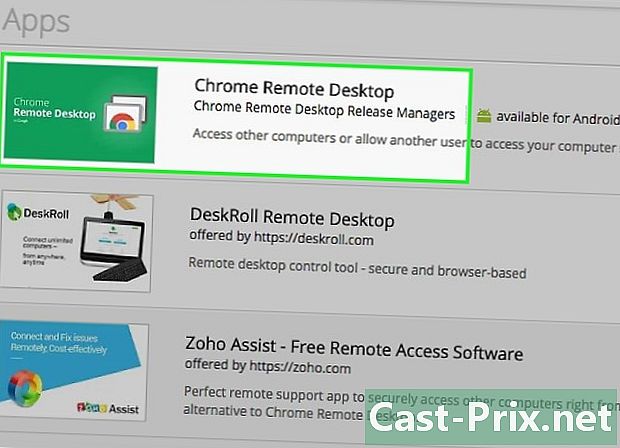
Installieren Sie die Erweiterung "Remote Desktop" auf Ihrem Computer. Sie müssen Google Chrome auf Ihrem Computer installieren, um es zu verwenden. Diese Erweiterung kann kostenlos im Chrome Web Store installiert werden. Klicken Sie auf die Schaltfläche Chrome-Menü (☰) und wählen Sie Extras → Erweiterungen. Klicken Sie unten auf der Seite auf den Link "Weitere Erweiterungen abrufen" und suchen Sie nach "Chrome Remote Desktop".- Nach der Installation der Erweiterung müssen Sie sich mit Ihrem Google-Konto anmelden und dann auf die Schaltfläche "Remote-Anmeldung aktivieren" klicken.
- Sie können eine PIN für die Verbindung erstellen, um zusätzliche Sicherheit zu erhalten.
-

Starten Sie die Remotedesktopanwendung. Melden Sie sich mit Ihrem Google-Konto an und wählen Sie Ihren Heimcomputer aus der Liste der verfügbaren Verbindungen aus. Geben Sie die PIN ein, falls Sie eine erstellt haben. Ihr Büro wird sich nach wenigen Augenblicken darum kümmern. -

Öffnen Sie den Browser auf Ihrem Desktop. Verwenden Sie die Remotedesktopanwendung, um den Webbrowser auf Ihrem Remotecomputer zu starten. Geben Sie die Adresse der Java-Site ein, die Sie besuchen möchten, als wären Sie auf Ihrem Computer. Möglicherweise stellen Sie eine Verzögerung zwischen dem Drücken einer Option und dem Eintreten der Aktion fest. Dies ist auf den Versatz zwischen dem Remotecomputer und Ihrem Telefon zurückzuführen.